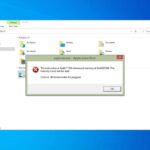Cara mengatasi laptop tidak bisa shutdown windows 7 – Pernahkah Anda mengalami situasi di mana laptop Windows 7 Anda tiba-tiba tidak bisa shutdown? Laptop Anda mungkin macet di layar loading, tidak merespon perintah shutdown, atau bahkan tetap menyala meski tombol power sudah ditekan. Masalah ini tentu menjengkelkan, dan bisa jadi tanda adanya masalah pada sistem operasi atau perangkat keras. Jangan khawatir, karena artikel ini akan membahas berbagai penyebab dan solusi praktis untuk mengatasi laptop Windows 7 yang tidak bisa shutdown.
Dari mulai mengatasi program yang berjalan di latar belakang hingga melakukan instalasi ulang Windows 7, artikel ini akan memandu Anda langkah demi langkah untuk menemukan solusi yang tepat. Dengan panduan yang lengkap dan ilustrasi yang mudah dipahami, Anda dapat mengatasi masalah shutdown pada laptop Windows 7 Anda dengan cepat dan efisien.
Penyebab Laptop Tidak Bisa Shutdown Windows 7
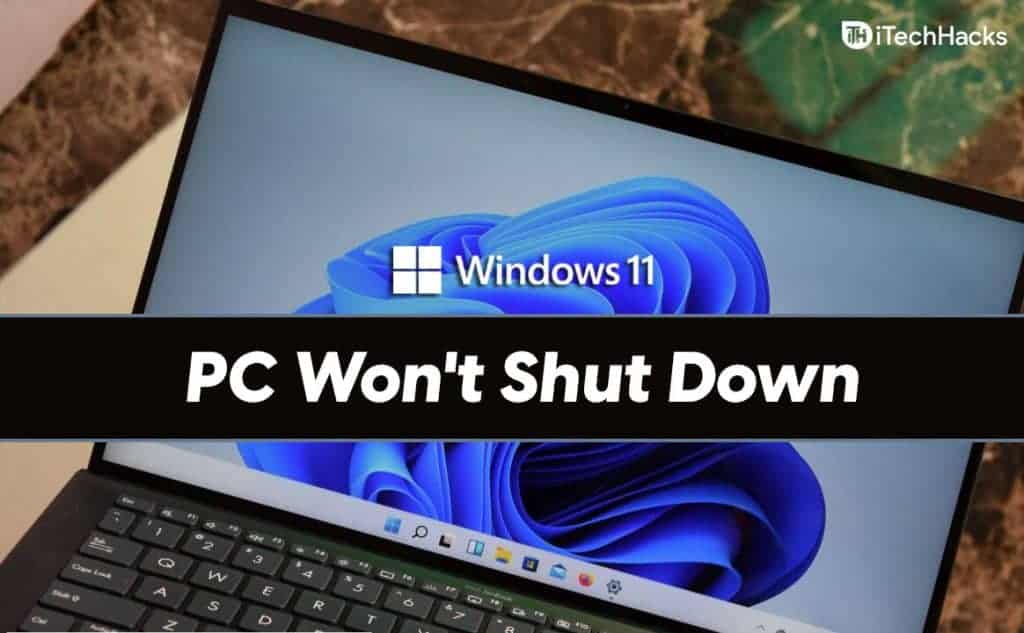
Laptop yang tiba-tiba tidak bisa shutdown atau mati saat diminta, tentu bikin kita jengkel. Windows 7, meskipun sudah tidak didukung lagi, masih banyak digunakan. Jika kamu mengalami masalah ini, jangan panik dulu. Ada beberapa penyebab umum yang bisa membuat laptop Windows 7 kamu tidak bisa shutdown. Kita akan bahas penyebab-penyebabnya, gejala yang muncul, dan solusi awal yang bisa kamu coba.
Penyebab Umum Laptop Tidak Bisa Shutdown Windows 7
Ada beberapa faktor yang bisa membuat laptop Windows 7 kamu tidak bisa shutdown. Beberapa penyebab umum meliputi:
- Program yang Berjalan di Latar Belakang: Program yang terus berjalan di latar belakang, meskipun kamu tidak menggunakannya secara aktif, bisa menghambat proses shutdown. Ini bisa terjadi karena program tersebut memiliki tugas yang belum selesai atau memang diprogram untuk tetap aktif.
- Driver yang Bermasalah: Driver adalah perangkat lunak yang memungkinkan sistem operasi berkomunikasi dengan perangkat keras. Driver yang rusak atau tidak kompatibel bisa menyebabkan berbagai masalah, termasuk gangguan proses shutdown.
- Kerusakan Sistem Operasi: Sistem operasi yang rusak atau terinfeksi virus bisa menjadi penyebab laptop tidak bisa shutdown. Kerusakan ini bisa terjadi karena kesalahan instalasi, serangan malware, atau bahkan karena penggunaan yang tidak tepat.
Gejala Laptop Tidak Bisa Shutdown Windows 7
Berikut beberapa gejala yang bisa kamu perhatikan jika laptop Windows 7 kamu tidak bisa shutdown:
| Penyebab | Gejala | Solusi Awal |
|---|---|---|
| Program yang Berjalan di Latar Belakang | Laptop tidak bisa shutdown, tetapi layar tetap menyala dan menunjukkan proses shutdown yang berlangsung lama. | Tutup semua program yang berjalan di latar belakang melalui Task Manager (Ctrl+Alt+Delete). |
| Driver yang Bermasalah | Laptop tiba-tiba berhenti merespons saat proses shutdown, atau muncul pesan error terkait driver. | Perbarui driver yang bermasalah atau coba instal ulang driver tersebut. |
| Kerusakan Sistem Operasi | Laptop tidak bisa shutdown, muncul pesan error yang tidak biasa, atau sistem operasi berjalan lambat dan tidak stabil. | Coba jalankan pemindaian virus dan perbaiki kesalahan sistem operasi. |
Contoh Skenario Laptop Tidak Bisa Shutdown Windows 7
Bayangkan kamu sedang bekerja di laptop Windows 7. Setelah selesai, kamu mencoba untuk shutdown laptop, tetapi layar tetap menyala dan proses shutdown tidak kunjung selesai. Kamu mencoba menekan tombol power, tetapi laptop tetap tidak mati. Kamu cek Task Manager, dan ternyata ada beberapa program yang masih berjalan di latar belakang, seperti aplikasi download yang sedang berjalan.
Dalam skenario ini, penyebab laptop tidak bisa shutdown kemungkinan besar adalah program yang berjalan di latar belakang. Solusi awal yang bisa kamu coba adalah menutup semua program yang berjalan di latar belakang melalui Task Manager. Jika masalah masih berlanjut, kamu bisa mencoba mematikan laptop secara paksa dengan menekan tombol power selama beberapa detik.
Langkah-Langkah Mengatasi Laptop Tidak Bisa Shutdown Windows 7
Laptop yang tiba-tiba tidak bisa shutdown memang menjengkelkan, terlebih jika Anda sedang buru-buru. Masalah ini bisa disebabkan oleh berbagai hal, mulai dari program yang berjalan di latar belakang hingga masalah pada sistem operasi. Jangan khawatir, ada beberapa langkah yang bisa Anda coba untuk mengatasi masalah ini.
1. Tutup Program yang Berjalan di Latar Belakang
Program yang berjalan di latar belakang bisa menjadi penyebab laptop tidak bisa shutdown. Beberapa program mungkin tetap berjalan meskipun Anda sudah menutupnya, atau bahkan ada program yang secara otomatis berjalan saat laptop dihidupkan. Untuk menutup program yang berjalan di latar belakang, Anda bisa mengikuti langkah-langkah berikut:
- Klik kanan pada taskbar dan pilih Task Manager.
- Pada tab Processes, cari program yang ingin Anda tutup.
- Klik kanan pada program tersebut dan pilih End task.
Ilustrasi: Anda dapat melihat daftar program yang berjalan di latar belakang di Task Manager. Pilih program yang ingin Anda tutup dan klik End task untuk menghentikannya.
2. Periksa Layanan yang Berjalan
Layanan yang berjalan di latar belakang juga bisa menjadi penyebab laptop tidak bisa shutdown. Beberapa layanan mungkin tidak diperlukan dan bisa dinonaktifkan untuk meningkatkan performa laptop. Untuk memeriksa layanan yang berjalan, Anda bisa mengikuti langkah-langkah berikut:
- Tekan tombol Windows + R untuk membuka kotak dialog Run.
- Ketik services.msc dan tekan Enter.
- Pada jendela Services, cari layanan yang ingin Anda nonaktifkan.
- Klik kanan pada layanan tersebut dan pilih Properties.
- Pada tab General, ubah Startup type menjadi Disabled.
- Klik Apply dan OK.
Ilustrasi: Anda dapat melihat daftar layanan yang berjalan di jendela Services. Pilih layanan yang ingin Anda nonaktifkan dan ubah Startup type menjadi Disabled.
3. Jalankan System File Checker (SFC)
System File Checker (SFC) adalah alat yang bisa digunakan untuk memindai dan memperbaiki file sistem yang rusak. File sistem yang rusak bisa menjadi penyebab laptop tidak bisa shutdown. Untuk menjalankan SFC, Anda bisa mengikuti langkah-langkah berikut:
- Tekan tombol Windows + R untuk membuka kotak dialog Run.
- Ketik cmd dan tekan Enter.
- Pada jendela Command Prompt, ketik sfc /scannow dan tekan Enter.
- Tunggu hingga proses pemindaian selesai. Jika ada file yang rusak, SFC akan memperbaikinya.
Ilustrasi: Anda dapat menjalankan SFC dengan mengetik sfc /scannow pada Command Prompt. Tunggu hingga proses pemindaian selesai. SFC akan memperbaiki file sistem yang rusak.
4. Periksa Driver yang Usang
Driver yang usang juga bisa menjadi penyebab laptop tidak bisa shutdown. Untuk memeriksa dan memperbarui driver, Anda bisa mengikuti langkah-langkah berikut:
- Klik kanan pada My Computer dan pilih Manage.
- Pada jendela Computer Management, pilih Device Manager.
- Cari driver yang ingin Anda perbarui.
- Klik kanan pada driver tersebut dan pilih Update Driver Software.
- Pilih Search automatically for updated driver software.
Ilustrasi: Anda dapat melihat daftar driver yang terpasang di Device Manager. Pilih driver yang ingin Anda perbarui dan klik Update Driver Software.
5. Periksa Virus dan Malware
Virus dan malware juga bisa menjadi penyebab laptop tidak bisa shutdown. Untuk memeriksa virus dan malware, Anda bisa menggunakan software antivirus yang terpasang di laptop Anda atau mengunduh software antivirus dari internet. Pastikan Anda menggunakan software antivirus yang terpercaya dan terbaru.
Ilustrasi: Anda dapat menggunakan software antivirus untuk memindai virus dan malware di laptop Anda. Pastikan Anda menggunakan software antivirus yang terpercaya dan terbaru.
6. Gunakan Safe Mode
Jika semua langkah di atas tidak berhasil, Anda bisa mencoba untuk menghidupkan laptop di Safe Mode. Safe Mode adalah mode khusus yang hanya menjalankan program dan driver yang diperlukan untuk menjalankan sistem operasi. Dengan menggunakan Safe Mode, Anda bisa mencoba untuk mendiagnosis masalah dan memperbaiki laptop Anda.
Ilustrasi: Anda dapat menghidupkan laptop di Safe Mode dengan menekan tombol F8 saat laptop booting. Pilih Safe Mode dari menu pilihan.
7. Lakukan Reset Windows
Jika semua langkah di atas tidak berhasil, Anda bisa mencoba untuk melakukan reset Windows. Reset Windows akan mengembalikan laptop Anda ke pengaturan pabrik. Sebelum melakukan reset Windows, pastikan Anda sudah mencadangkan data penting Anda karena data Anda akan dihapus.
Ilustrasi: Anda dapat melakukan reset Windows dengan membuka Settings > Update & Security > Recovery > Reset this PC. Pilih opsi yang sesuai dengan kebutuhan Anda.
Semoga langkah-langkah di atas dapat membantu Anda mengatasi masalah laptop yang tidak bisa shutdown. Jika masalah tetap terjadi, Anda bisa berkonsultasi dengan teknisi komputer untuk mendapatkan bantuan lebih lanjut.
Solusi Lanjutan untuk Mengatasi Laptop Tidak Bisa Shutdown Windows 7

Jika langkah-langkah sebelumnya belum berhasil mengatasi masalah laptop yang tidak bisa shutdown, mungkin ada masalah yang lebih kompleks yang perlu diatasi. Berikut adalah beberapa solusi lanjutan yang bisa Anda coba:
Pengecekan Hard Drive
Salah satu penyebab laptop tidak bisa shutdown adalah kerusakan pada hard drive. Anda dapat melakukan pengecekan hard drive menggunakan alat bawaan Windows 7, yaitu Check Disk. Untuk mengaksesnya, buka Start Menu, ketik cmd, lalu klik kanan pada Command Prompt dan pilih Run as administrator. Setelah jendela Command Prompt terbuka, ketik chkdsk /f /r dan tekan Enter. Proses ini akan memeriksa dan memperbaiki kesalahan pada hard drive.
Instal Ulang Driver
Driver yang rusak atau tidak kompatibel juga bisa menjadi penyebab laptop tidak bisa shutdown. Untuk mengatasi hal ini, Anda perlu menginstal ulang driver yang bermasalah. Anda dapat mengunduh driver terbaru dari situs web produsen laptop atau motherboard. Setelah mengunduh, instal driver tersebut dan restart laptop Anda.
Instalasi Ulang Windows 7
Jika langkah-langkah sebelumnya tidak berhasil, solusi terakhir adalah melakukan instalasi ulang Windows 7. Ini adalah proses yang cukup kompleks, tetapi bisa menjadi solusi terbaik untuk memperbaiki masalah yang kompleks. Sebelum melakukan instalasi ulang, pastikan Anda telah melakukan backup data penting Anda.
Langkah-Langkah Instalasi Ulang Windows 7, Cara mengatasi laptop tidak bisa shutdown windows 7
Berikut adalah langkah-langkah yang bisa Anda ikuti untuk melakukan instalasi ulang Windows 7:
- Siapkan media instalasi Windows 7, bisa berupa DVD atau USB Flash Drive. Pastikan media tersebut sudah berisi file instalasi Windows 7.
- Restart laptop Anda dan tekan tombol F12 atau F11 untuk masuk ke menu boot. Menu boot ini akan menampilkan pilihan perangkat yang bisa di-boot, seperti DVD Drive atau USB Flash Drive. Pilih media instalasi Windows 7 yang telah Anda siapkan.
- Setelah memilih media instalasi, proses instalasi Windows 7 akan dimulai. Ikuti instruksi yang ditampilkan di layar. Pastikan Anda memilih opsi “Custom (advanced)” untuk melakukan instalasi ulang Windows 7.
- Pilih hard drive tempat Anda ingin menginstal Windows 7. Pastikan Anda memilih hard drive yang benar. Kemudian, klik tombol “Format” untuk memformat hard drive. Proses ini akan menghapus semua data yang ada di hard drive, jadi pastikan Anda telah melakukan backup data penting Anda.
- Setelah hard drive terformat, proses instalasi Windows 7 akan dilanjutkan. Tunggu hingga proses instalasi selesai. Setelah proses instalasi selesai, laptop Anda akan restart. Anda dapat melakukan konfigurasi Windows 7 seperti pengaturan akun, bahasa, dan lainnya.
Tips Pencegahan Laptop Tidak Bisa Shutdown Windows 7
Setelah membahas berbagai cara mengatasi masalah laptop yang tidak bisa shutdown pada Windows 7, penting juga untuk mengetahui beberapa tips pencegahan agar masalah serupa tidak terjadi lagi di masa depan. Dengan menerapkan tips pencegahan ini, kamu dapat menjaga laptop tetap stabil dan terhindar dari masalah shutdown yang mengganggu.
Tips Pencegahan Masalah Shutdown
Berikut adalah beberapa tips pencegahan yang bisa kamu terapkan untuk meminimalisir masalah laptop tidak bisa shutdown pada Windows 7:
- Mematikan Program yang Tidak Diperlukan: Saat laptop digunakan, banyak program yang berjalan di latar belakang tanpa kita sadari. Program-program ini bisa menghabiskan sumber daya dan menyebabkan konflik yang menghambat proses shutdown. Untuk mencegah hal ini, matikan program yang tidak diperlukan saat tidak digunakan. Kamu bisa melakukannya dengan menekan tombol Ctrl + Alt + Delete, lalu memilih Task Manager dan menutup program yang tidak diperlukan.
- Melakukan Update Sistem Operasi Secara Berkala: Windows 7, seperti sistem operasi lainnya, membutuhkan update berkala untuk memperbaiki bug, meningkatkan keamanan, dan meningkatkan performa. Update sistem operasi biasanya berisi perbaikan untuk masalah shutdown dan masalah lain yang mungkin terjadi. Untuk melakukan update, buka Windows Update di Control Panel dan ikuti petunjuk yang diberikan.
- Menjaga Kebersihan Laptop: Debu dan kotoran dapat menumpuk di komponen laptop, termasuk kipas pendingin, dan menyebabkan overheating. Overheating dapat menyebabkan masalah shutdown dan kerusakan komponen lainnya. Bersihkan laptop secara berkala dengan menggunakan kain microfiber dan udara bertekanan untuk membersihkan debu dan kotoran. Hindari penggunaan air atau cairan lainnya untuk membersihkan laptop.
- Memeriksa Kesehatan Hard Drive: Hard drive yang rusak atau mengalami masalah dapat menyebabkan masalah shutdown. Kamu bisa memeriksa kesehatan hard drive dengan menggunakan program diagnostik bawaan Windows atau program pihak ketiga. Jika ditemukan masalah, segera backup data penting dan pertimbangkan untuk mengganti hard drive.
Sebagai contoh, jika kamu sering membuka banyak program sekaligus dan lupa menutupnya, hal ini dapat menyebabkan laptop menjadi lambat dan sulit shutdown. Dengan mematikan program yang tidak diperlukan, kamu dapat meminimalisir penggunaan sumber daya dan mencegah masalah shutdown. Selain itu, dengan melakukan update sistem operasi secara berkala, kamu dapat memastikan laptop memiliki sistem operasi yang stabil dan terhindar dari bug yang menyebabkan masalah shutdown. Menjaga kebersihan laptop juga penting untuk memastikan komponen laptop tetap berfungsi dengan baik dan tidak mengalami overheating yang bisa menyebabkan masalah shutdown.
Terakhir: Cara Mengatasi Laptop Tidak Bisa Shutdown Windows 7
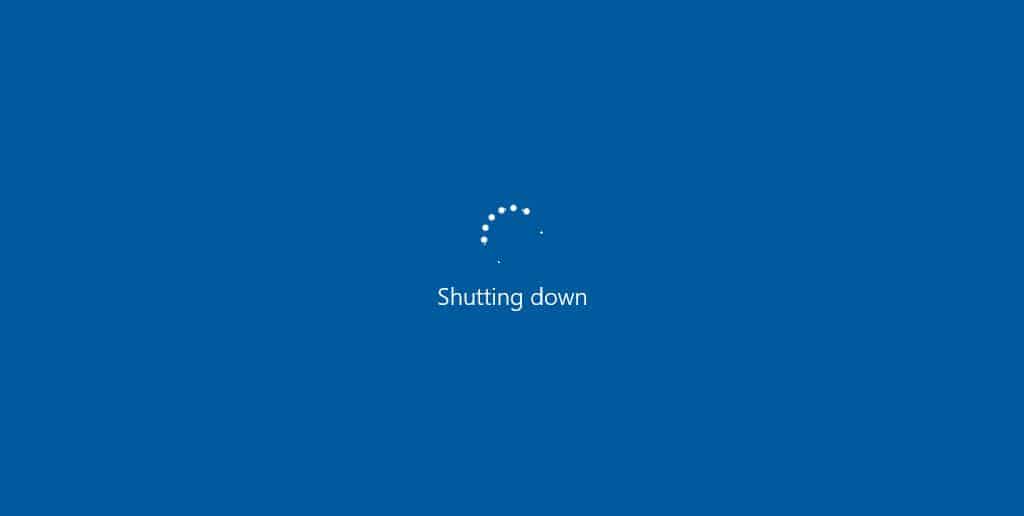
Mengatasi laptop Windows 7 yang tidak bisa shutdown memang membutuhkan kesabaran dan pengetahuan. Namun, dengan mengikuti langkah-langkah yang telah dijelaskan, Anda dapat menemukan solusi yang tepat untuk masalah ini. Jangan lupa untuk melakukan pencegahan dengan mematikan program yang tidak diperlukan, melakukan update sistem operasi secara berkala, dan menjaga kebersihan laptop Anda. Dengan begitu, Anda dapat menghindari masalah shutdown dan menikmati pengalaman penggunaan laptop yang lancar.
Tanya Jawab (Q&A)
Apa yang harus dilakukan jika laptop tidak bisa shutdown setelah menginstal program baru?
Coba uninstall program baru tersebut dan lihat apakah masalahnya teratasi. Jika ya, program tersebut mungkin bermasalah atau tidak kompatibel dengan sistem Anda.
Bagaimana cara mengecek hard drive jika laptop tidak bisa shutdown?
Anda dapat menggunakan software pengecekan hard drive seperti CrystalDiskInfo atau chkdsk untuk memeriksa kondisi hard drive Anda.
Apakah saya harus selalu melakukan instalasi ulang Windows 7 jika laptop tidak bisa shutdown?
Tidak selalu. Coba langkah-langkah lain terlebih dahulu, seperti mematikan program yang berjalan di latar belakang, mematikan layanan yang tidak diperlukan, atau menginstal ulang driver. Instalasi ulang Windows 7 merupakan solusi terakhir jika langkah-langkah lainnya tidak berhasil.